Як зменшити гучність у Zoom, Google Meet і Microsoft Teams

Програми для відеодзвінків стали найважливішою частиною віддаленої роботи та навчання. Досліджуйте, як зменшити гучність у Zoom, Google Meet та Microsoft Teams.
Fire Stick або Fire TV Stick дозволяє перетворити будь-який телевізор із портом HDMI на смарт-телевізор. Незважаючи на те, що ці пристрої роблять потокове передавання на будь-якій платформі безперебійним, вони не мають попередньо встановлених програм сторонніх розробників — вам потрібно завантажити програми, а потім встановити їх. Однак із завантаженням додатків не обходиться без проблем, оскільки Fire Stick іноді не вдається завантажити жодну програму.
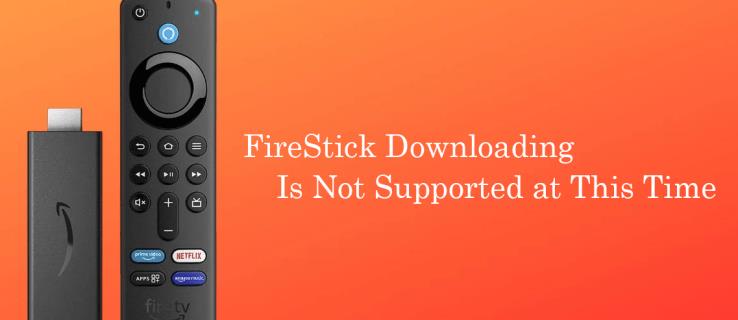
Якщо ви не знаєте, що робити, оскільки Fire Stick не може завантажити вашу улюблену потокову платформу, продовжуйте читати. У цій статті розглядаються поширені причини проблем із завантаженням Fire Stick і способи їх вирішення.
Чому не вдається завантажити Fire Stick
Підключивши телевізор до Fire Stick, ви не знайдете попередньо встановлених популярних потокових програм, таких як HBO, YouTube або Netflix. Вам потрібно буде перейти на сторінку завантаження за допомогою Alexa або кнопки «Знайти», щоб завантажити потрібну програму. Але Fire Stick зазвичай відображає сповіщення «Завантаження зараз не підтримується».
Коли це трапляється, це означає, що у вашому пристрої стався збій. На щастя, ви можете визначити та виправити це без професійної допомоги. Ось кілька проблем із завантаженням Fire Stick, на які вам слід звернути увагу, і способи їх вирішення.
1. Відсутність доступу до Інтернету
Очевидно, що без підключення до мережі ваш Fire Stick не зможе завантажити жодну програму. Однак ваш пристрій може мати підключення до мережі, але не мати доступу до Інтернету. Щоб виключити підключення до Інтернету як можливу проблему, коли Fire Stick не завантажується, перевірте, чи має ваш пристрій доступ до Інтернету, як описано нижче:
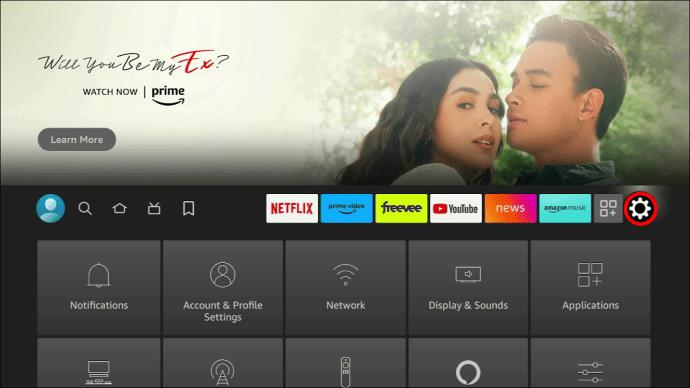
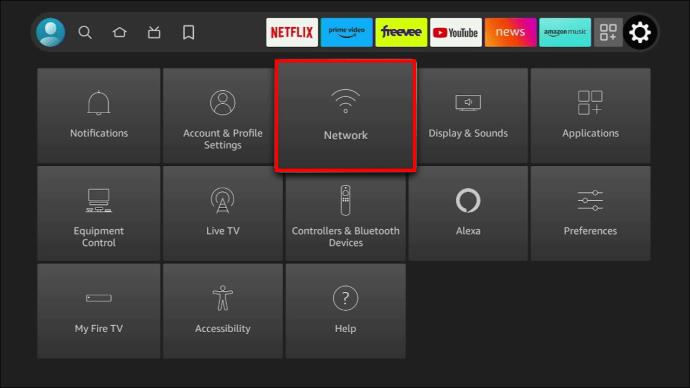

Щоб вирішити цю проблему, забудьте про мережу Wi-Fi і підключіться знову, як описано нижче.



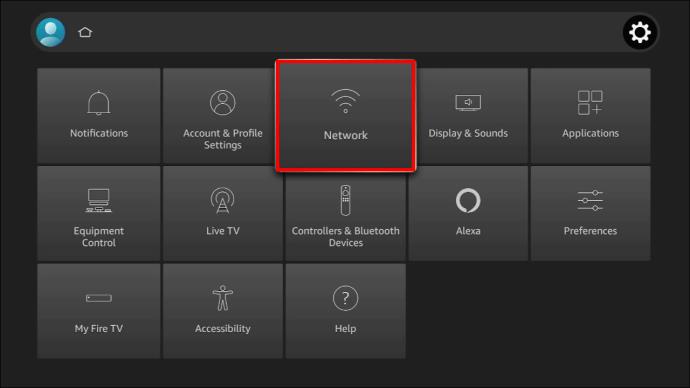
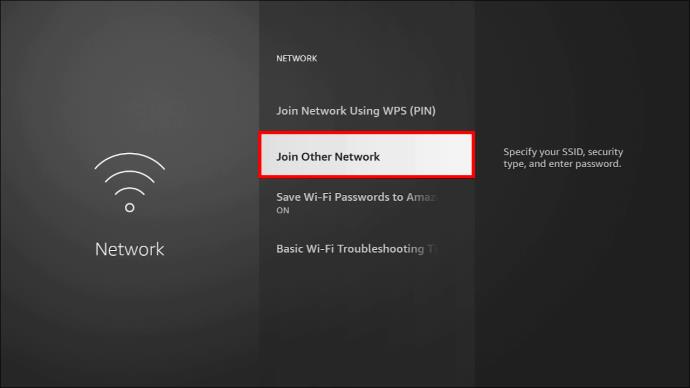
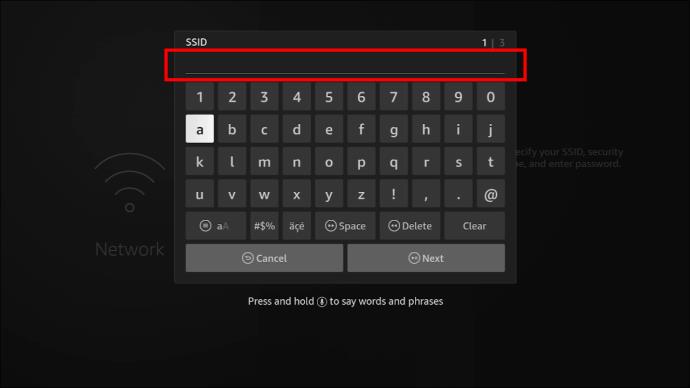
Якщо після перевірки ви виявите, що ваш Fire Stick має доступ до Інтернету, але досі не завантажує програми, слід звернути увагу на інші можливі проблеми мережі:
2. Низька потужність сигналу мережі
Ваш Fire Stick може не завантажуватися через слабкий сигнал. Як далеко ваш Fire Stick від бездротового маршрутизатора? Чим далі, тим імовірніше, що сигнал слабкий і, отже, недостатньо потужний для завантаження програм. Перейдіть до налаштувань мережі Fire Stick і перевірте деталі своєї мережі Wi-Fi. Якщо він слабкий, спробуйте одну з наведених нижче дій.
3. VPN (віртуальна приватна мережа)
Хоча VPN забезпечує безпеку вашої онлайн-діяльності Fire Stick, вона створює проблеми з підключенням до вашого пристрою. Це тому, що ваш інтернет-трафік проходить через сервер VPN. Якщо це спричиняє нестабільність сильного сигналу Wi-Fi, ви можете уявити, як це впливає на слабкий сигнал. Рішення полягає в тому, щоб вимкнути VPN або видалити його з Fire Stick.
4. Місце для зберігання палички з низьким рівнем вогню
Пам’ять — це ще одна причина, через яку Fire Stick може не завантажувати програми. Зазвичай ваш Fire Stick має внутрішню пам’ять 8 ГБ, два-три з яких призначені для попередньо встановлених програм і функцій. Якщо ви використали решту темпу, нові програми не завантажуватимуться. Щоб переконатися, що ваш Fire Stick не завантажується, виконайте такі дії:

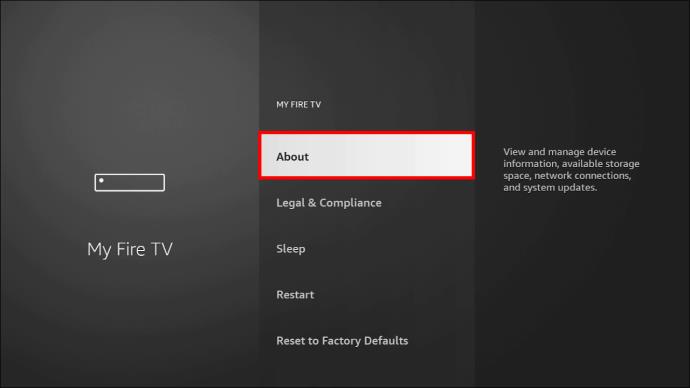
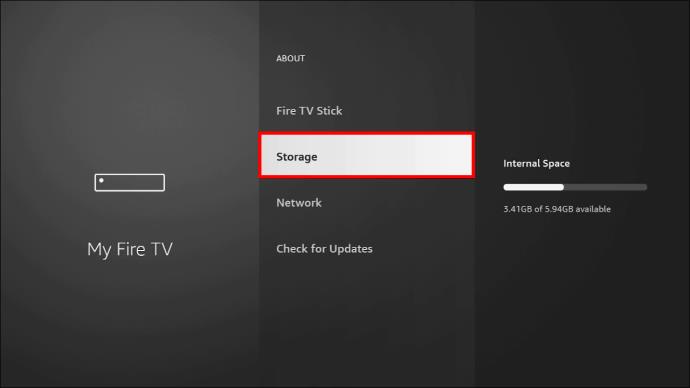
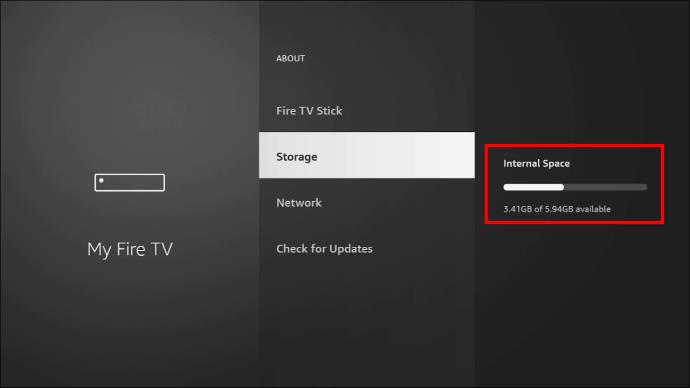
Якщо у вас мало місця, у вас є два варіанти: видалити програми, які вам більше не потрібні, або очистити тимчасові файли чи кеш-пам’ять, збережені на вашому пристрої.
Як видалити програми на Fire Stick

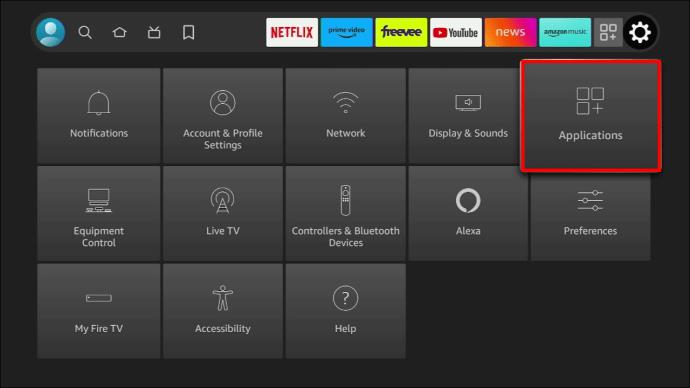
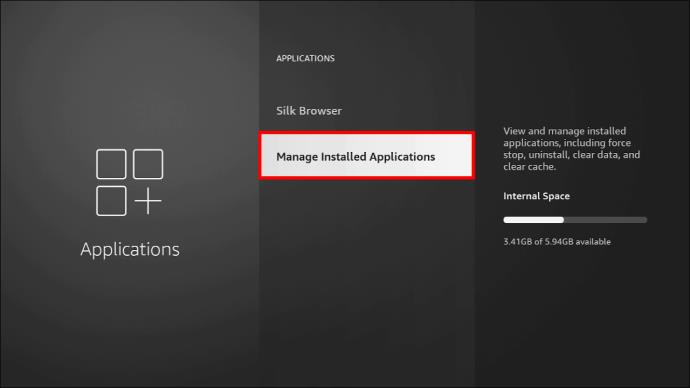
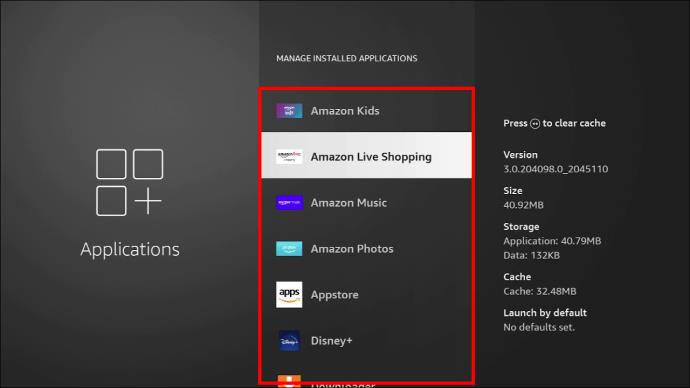
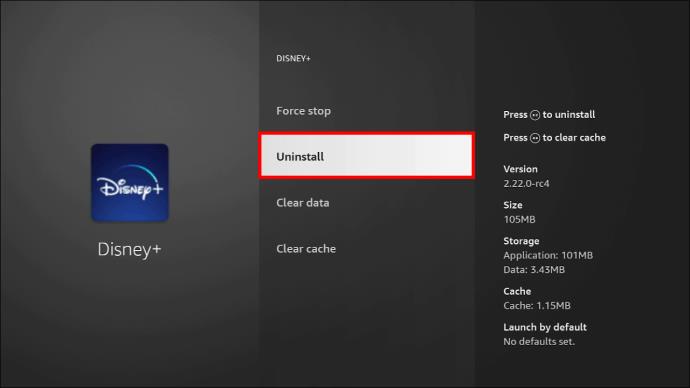
Як очистити тимчасові файли на Fire Stick
Fire Stick зберігає кеш-файл для кожного відео чи аудіо, які ви відтворюєте, щоб пришвидшити відновлення даних, якщо ви знову відтворите файл. Хоча це допомагає пристрою працювати швидше, це може призвести до того, що у вас швидше закінчиться місце, оскільки файли кешу переміщуються у ваше внутрішнє сховище. На щастя, ви можете очистити ці файли наступним чином:
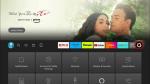

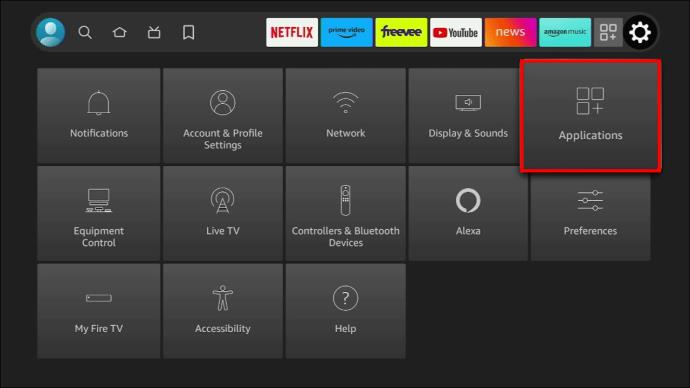
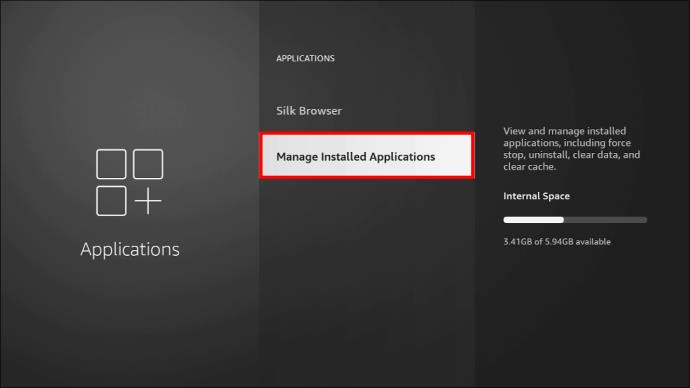
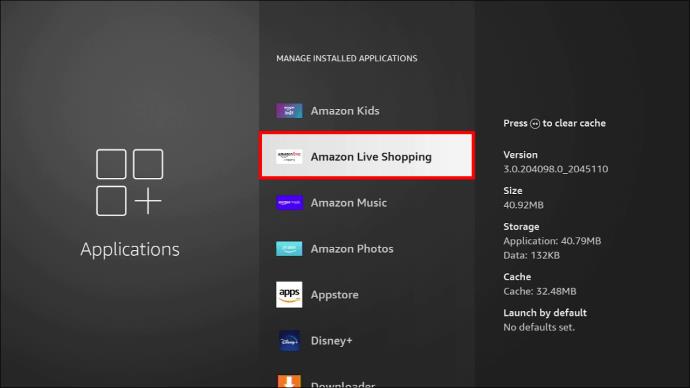
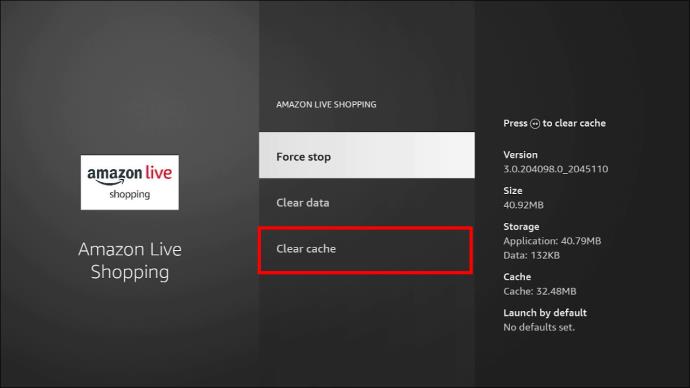
1. Обмеження додатків із невідомих джерел
Fire Sticks працює під управлінням операційної системи Android, і налаштування за замовчуванням дозволяють використовувати лише програми Android. Якщо ви не налаштували параметри, не всі програми браузера завантажуватимуться. Ось як увімкнути завантаження програм із невідомих джерел:


2. Використання застарілої операційної системи Fire Stick
Коли ви востаннє оновлювали Fire Stick? Пристрій регулярно оновлюється для підвищення продуктивності. Але якщо вам не вдасться оновити Fire Stick, він може працювати несправно через несумісність із найновішими функціями. Щоб оновити Fire Stick, виконайте такі дії:


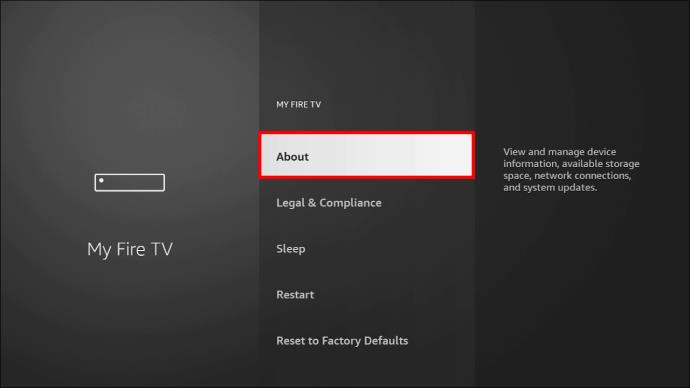

3. Скидання до заводських налаштувань
Якщо ви випробували всі наведені вище методи, але завантаження програми все одно не вдалось, ви можете спробувати відновити заводські налаштування Fire Stick. Відновлення заводських налаштувань може вирішити будь-яку приховану проблему, яка перешкоджає завантаженню Fire Stick. Але будьте обережні, це видаляє всі дані у вашому Fire Stick. Виконайте такі дії, щоб відновити заводські налаштування Fire Stick:


Поверніться до потокового передавання
Якщо Fire Stick є вашим улюбленим пристроєм для потокового передавання, вам потрібно знати, як усунути типові проблеми, пов’язані з ним. Однією з поширених проблем, які тепер можна вирішити без професійної підтримки, є помилка завантаження програм. Але є кілька причин проблеми із завантаженням, і вам потрібно спробувати декілька з наведених вище рішень, щоб побачити, чи можна вирішити основну причину.
Ви стикалися з проблемою завантаження Fire Stick? У чому полягала проблема і як ви її усунули? Повідомте нам у розділі коментарів нижче.
Програми для відеодзвінків стали найважливішою частиною віддаленої роботи та навчання. Досліджуйте, як зменшити гучність у Zoom, Google Meet та Microsoft Teams.
Дізнайтеся, як налаштувати мобільну точку доступу в Windows 10. Цей посібник надає детальне пояснення процесу з урахуванням безпеки та ефективного використання.
Досліджуйте, як налаштувати налаштування конфіденційності в Windows 10 для забезпечення безпеки ваших персональних даних.
Дізнайтеся, як заборонити людям позначати вас у Facebook та захистити свою конфіденційність. Простий покроковий посібник для безпеки у соцмережах.
Пам’ятаєте часи, коли Bluetooth був проблемою? Тепер ви можете ефективно обмінюватися файлами через Windows 10 за допомогою Bluetooth. Дізнайтеся, як це зробити швидко і легко.
Ось посібник про те, як змінити тему, кольори та інші елементи в Windows 11, щоб створити чудовий робочий стіл.
Детальна інструкція про те, як завантажити Google Meet на ваш ПК, Mac або Chromebook для зручного використання.
Детальний огляд процесу налаштування VPN в Windows 10 для безпечного та анонімного Інтернет-серфінгу.
Ось як ви можете отримати максимальну віддачу від Microsoft Rewards для Windows, Xbox, Mobile, покупок і багато іншого.
Оскільки продуктивність і доступність бездротових периферійних пристроїв продовжують зростати, Bluetooth стає все більш поширеною функцією на ПК з Windows. Досліджуйте, як підключити та використовувати Bluetooth.








